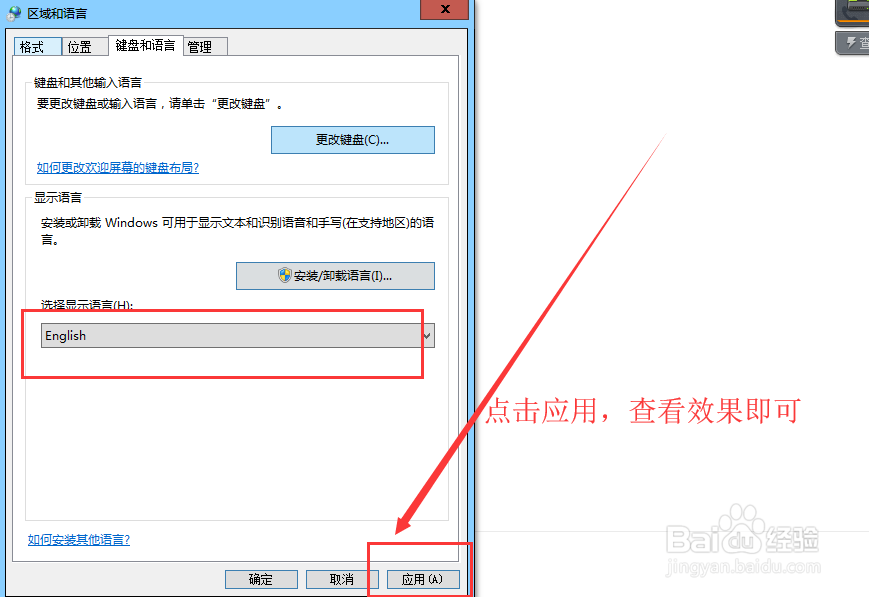1、按【windows键】+【E键】,打开【资源管理器】
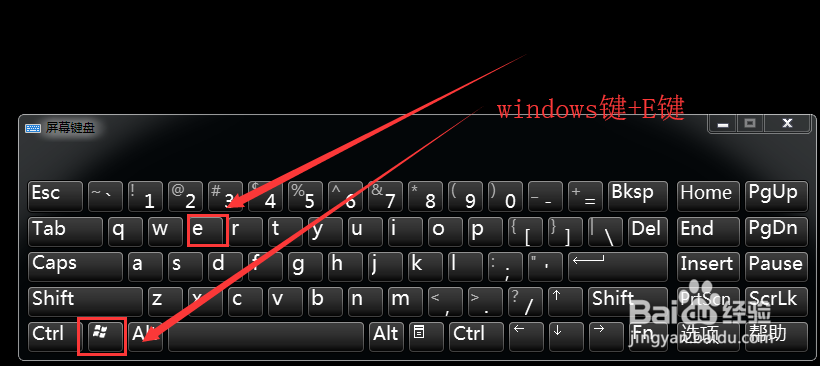
2、点击菜单栏中的【控制面板】进去
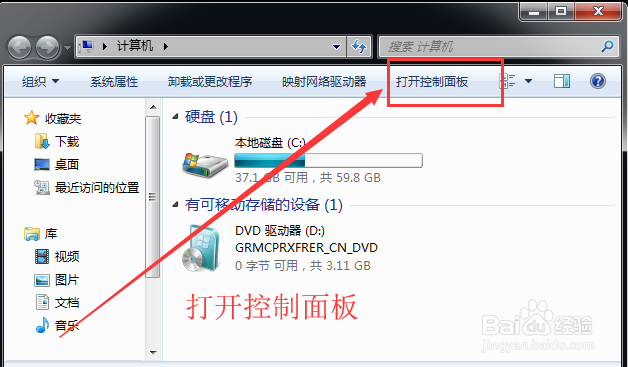
3、进到【控制面板】,选择【区域和语言】进去

4、弹出【区域和语言】对话框,点击切换到【键盘和语言】面板下

5、如果能看到语言显示选择下来菜单,那就直接选择English;如果没有,那就直接点击【安装和卸载语言】进去,按照提示向导操作即可,当然还可以参考以下经验哦。
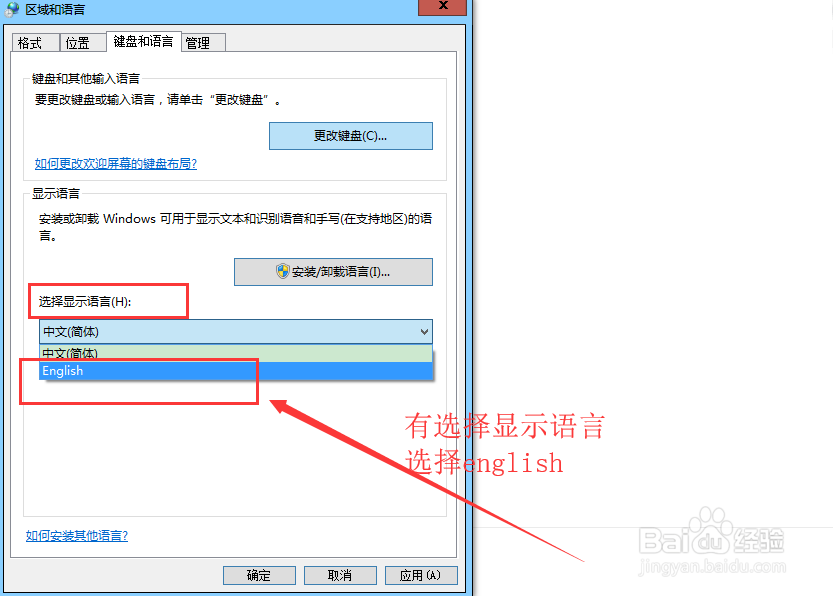
6、最后选择好了英语后,点击应用,让其生效,最后在检查更换语言显示设置的效果即可。
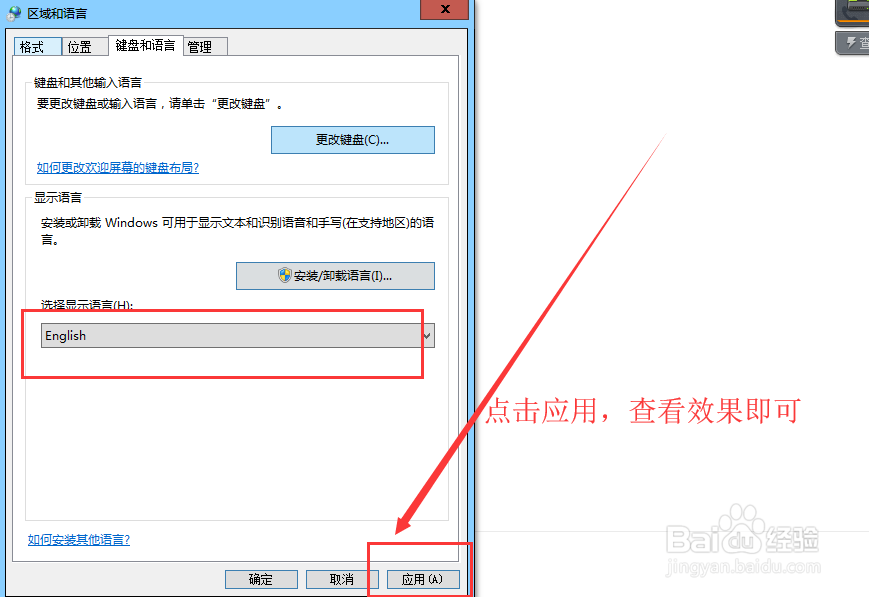
1、按【windows键】+【E键】,打开【资源管理器】
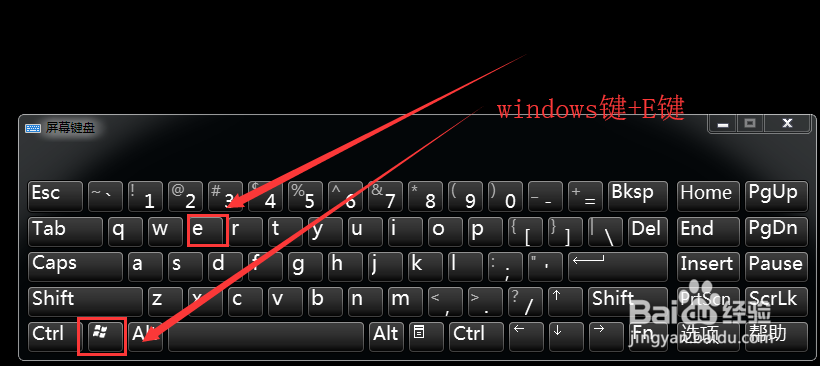
2、点击菜单栏中的【控制面板】进去
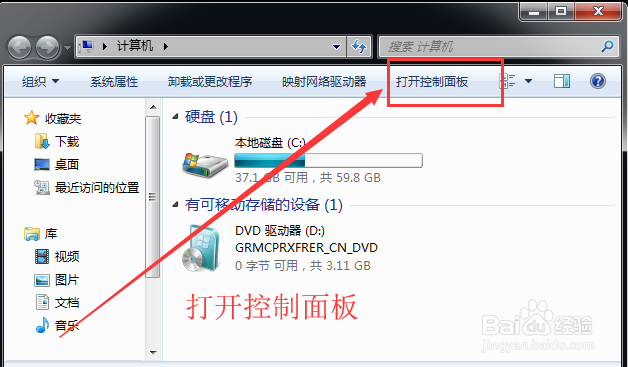
3、进到【控制面板】,选择【区域和语言】进去

4、弹出【区域和语言】对话框,点击切换到【键盘和语言】面板下

5、如果能看到语言显示选择下来菜单,那就直接选择English;如果没有,那就直接点击【安装和卸载语言】进去,按照提示向导操作即可,当然还可以参考以下经验哦。
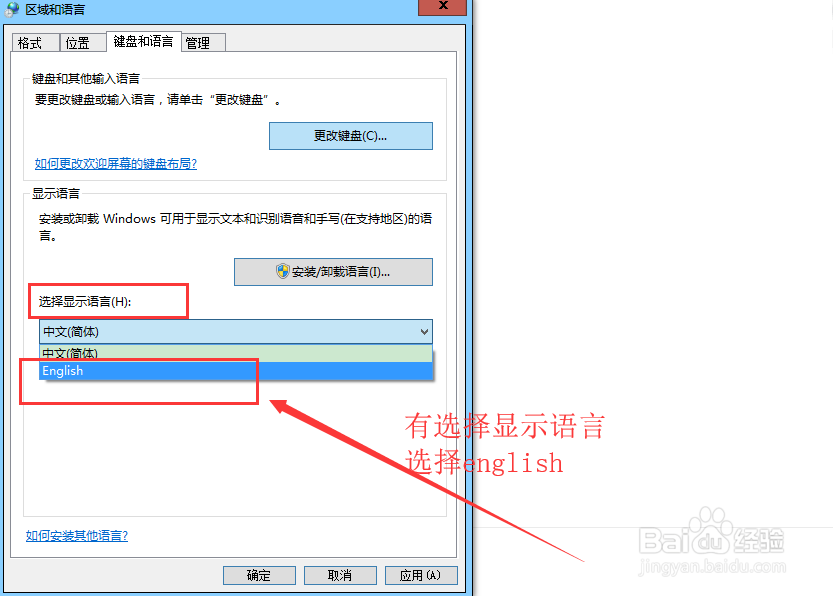
6、最后选择好了英语后,点击应用,让其生效,最后在检查更换语言显示设置的效果即可。